1,约束优先级
我们使用SnapKit的时候,还可以定义约束的优先级。这样当约束出现冲突的时候,优先级高的约束覆盖优先级低的约束。具体优先级可以放在约束链的结束处。
(1)可以设置如下几种优先级
priorityLow():设置低优先级,优先级为250
priorityMedium():设置中优先级,优先级为500(这个也就是默认的优先级)
priorityHigh():设置高优先级,优先级为750
priority():可以设置任意的优先级,接受的参数是0-1000的数字。比如:priority(600)
(2)使用优先级的样例
下面我们在屏幕中央放置一个100*100的橙色方块,给其定义了长宽尺寸小于等于屏幕的大小的默认优先级约束。同时,每次点击屏幕的时候,会更新放大它的尺寸。但由于这个约束的优先级是低,所有方块顶到屏幕边缘后就会不再放大。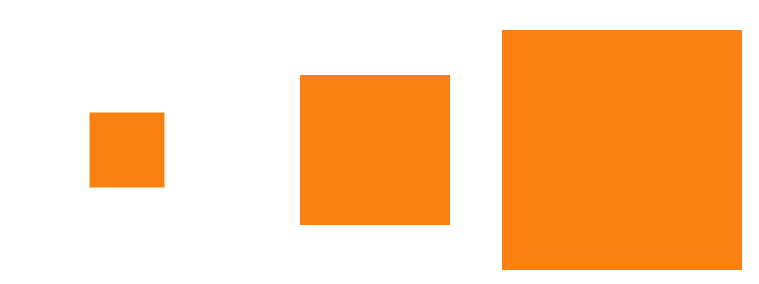
import UIKit
import SnapKit
class ViewController: UIViewController {
lazy var box = UIView()
var scacle = 1.0
override func viewDidLoad() {
super.viewDidLoad()
//单击监听
let tapSingle=UITapGestureRecognizer(target:self,action:#selector(tapSingleDid))
tapSingle.numberOfTapsRequired=1
tapSingle.numberOfTouchesRequired=1
self.view.addGestureRecognizer(tapSingle)
box.backgroundColor = UIColor.orangeColor()
self.view.addSubview(box)
box.snp_makeConstraints { (make) -> Void in
//视图居中
make.center.equalTo(self.view)
//初始宽、高为100(优先级低)
make.width.height.equalTo(100 * self.scacle).priorityLow();
//最大尺寸不能超过屏幕
make.width.height.lessThanOrEqualTo(self.view.snp_width)
make.width.height.lessThanOrEqualTo(self.view.snp_height)
}
}
//点击屏幕
func tapSingleDid(){
self.scacle += 0.5
self.box.snp_updateConstraints{ (make) -> Void in
//放大视图(优先级最低)
make.width.height.equalTo(100 * self.scacle).priorityLow();
}
}
}
2,带有动画效果
配合 UIView.animateWithDuration,我们可以在约束改变的时候有动画效果。
还是以上面的样例演示,不够这次点击屏幕时橙色视图放大的时候会有过渡,而不是一下就变大。
import UIKit
import SnapKit
class ViewController: UIViewController {
lazy var box = UIView()
var scacle = 1.0
override func viewDidLoad() {
super.viewDidLoad()
//单击监听
let tapSingle=UITapGestureRecognizer(target:self,action:#selector(tapSingleDid))
tapSingle.numberOfTapsRequired=1
tapSingle.numberOfTouchesRequired=1
self.view.addGestureRecognizer(tapSingle)
box.backgroundColor = UIColor.orangeColor()
self.view.addSubview(box)
box.snp_makeConstraints { (make) -> Void in
//视图居中
make.center.equalTo(self.view)
//初始宽、高为100(优先级低)
make.width.height.equalTo(100 * self.scacle).priorityLow();
//最大尺寸不能超过屏幕
make.width.height.lessThanOrEqualTo(self.view.snp_width)
make.width.height.lessThanOrEqualTo(self.view.snp_height)
}
}
//视图约束更新
override func updateViewConstraints() {
self.box.snp_updateConstraints{ (make) -> Void in
//放大尺寸(优先级低)
make.width.height.equalTo(100 * self.scacle).priorityLow();
}
super.updateViewConstraints()
}
//点击屏幕
func tapSingleDid(){
self.scacle += 0.5
//告诉self.view约束需要更新
self.view.setNeedsUpdateConstraints()
//动画
UIView.animateWithDuration(0.3) {
self.view.layoutIfNeeded()
}
}
}





















 2639
2639











 被折叠的 条评论
为什么被折叠?
被折叠的 条评论
为什么被折叠?








